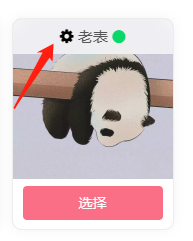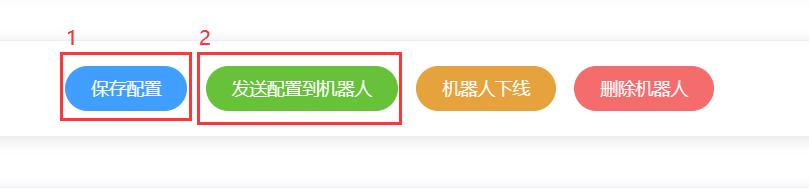# 捐赠版
2024年5月11日起,QmsgNT正式启用。JAVA版本不再维护,如果你需要JAVA版本,可点击这里查看
# 什么是捐赠版
捐赠版是一个有别于公共机器人且是仅自己可用的一个推送机器人。该机器人仅在自己的管理台可以看到,并可以对机器人进行设置来做到个性化。公共机器人与捐赠版机器人的区别可以点击这里查看,捐赠版与公共机器人使用方式一致。
# 搭建捐赠版
# 捐赠版要求
- 自己有小号来当机器人,小号不推荐使用刚注册的号码。
- 自己有服务器来挂机24小时运行机器人。
提示
Qmsg酱推荐使用林枫云 (opens new window)[高防游戏云/稳定业务云]来搭建捐赠版机器人
平台支持
支持Windows/Linux-Docker平台。 Qmsg酱是基于NapCatQQ (opens new window)开发的扩展功能
不会真的有人用Mac搭服务吧
# 搭建步骤
# 1.在管理台 (opens new window)点击“+”号按钮来增加一个机器人,选择QmsgNT版
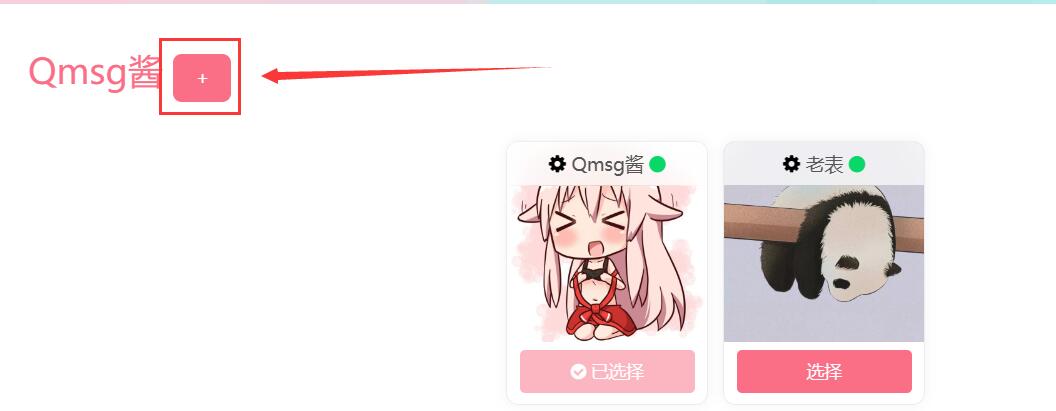
提示
如果你是Windows平台,接着往下看,如果你是Linux请直接看Linux-Docker搭建
# 2.在要进行24小时挂机的设备上安装QQ和QmsgNtClient
点击打开Github (opens new window),下载Windows环境配套QQ 和 QmsgNtClient-NapCatQQ-Windows.zip
QQ就是正常安装,QmsgNtClient-NapCatQQ-Windows.zip解压即可
# 3.启动
进入解压后的目录,双击launcher.bat即可启动,如果提示缺少xxx.dll,可以安装运行库合集,密码9527 (opens new window)
出现下图表示成功

可以修改config/webui.json文件来变更控制台访问端口和密码
- 修改token可以变更控制台密码,重启生效
- 修改port可以变更控制台访问端口,重启生效
# 4.配置QmsgNT
点击直达 配置QmsgNT步骤
# Linux-Docker搭建
提示
Docker搭建需要掌握基本的docker使用技能,如果您暂未掌握docker基础使用技能,建议通过百度 (opens new window)去学习!
# 搭建要求
QmsgNT采用Linux版docker虚拟化方式部署,所以您需要准备一台Linux设备并安装docker。这里提供一个CentOS系统安装docker的步骤Centos安装指定docker版本和docker-compose (opens new window),其他Linux系统发行版安装步骤类似,可自行百度学习。理论也支持arm架构处理器的Linux系统,但我没设备测试不了
# docker版本
开发时使用的版本为docker-ce-19.03.4与docker-ce-cli-19.03.4,经过测试docker-ce-24.x也正常使用。理论上高版本是向下兼容的,使用不同版本的老铁在部署时遇到问题请及时反馈!
# 一、下载QmsgNT的Docker构建包
点击打开Github (opens new window),下载Linux-Docker.zip,然后解压
# 二、进入解压目录qmsgnt进行部署前配置
进入qmsgnt目录后,有以下文件
qmsgnt_install.sh:安装脚本qmsgnt_start.sh:启动脚本qmsgnt_stop.sh:停止脚本qmsgnt_uninstall.sh:卸载脚本Dockerfile:QmsgNT镜像构建文件sources.list:镜像加速源start.sh:Docker启动入口
# 三、修改配置
修改安装脚本qmsgnt_install.sh
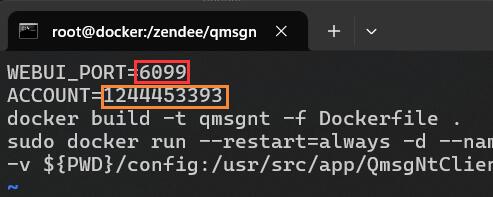
红框内的是网页控制台的端口,黄框内是快速登录用的机器人QQ号,可根据需要修改。请务必记得防火墙放行网页控制台的端口。
# 四、安装QmsgNT
给执行脚本qmsgnt_install.sh、qmsgnt_start.sh、qmsgnt_stop.sh、qmsgnt_uninstall.sh分配可执行权限
chmod 777 qmsgnt_install.sh qmsgnt_start.sh qmsgnt_stop.sh qmsgnt_uninstall.sh
然后执行安装脚本qmsgnt_install.sh,QmsgNT镜像将联网构建,如果速度慢可以考虑给docker加镜像加速,这里提供一个配置说明Docker镜像加速 (opens new window)。安装完毕后会自动启动QmsgNT。
其实主要慢在容器内安装依赖,给debina加了镜像也不快 不知道为啥,有懂的朋友可以教教我!
sh qmsgnt_install.sh
# 五、查看安装后的配置
在安装后,会在当前文件夹生成config、logs QQ三个目录,QQ是QQNT的生成的内容,不用管。logs是QmsgNT的运行日志。config是配置目录,这个是重点,进入config目录,找到webui.json并打开
绿框内是网页控制台登录密码。如果需要修改,修改后请重启容
# 配置QmsgNT步骤
- 浏览器访问 http://服务器IP:网页控制台端口/webui,
例如:http://192.168.1.219:6099/webui输入控制台密码,并登录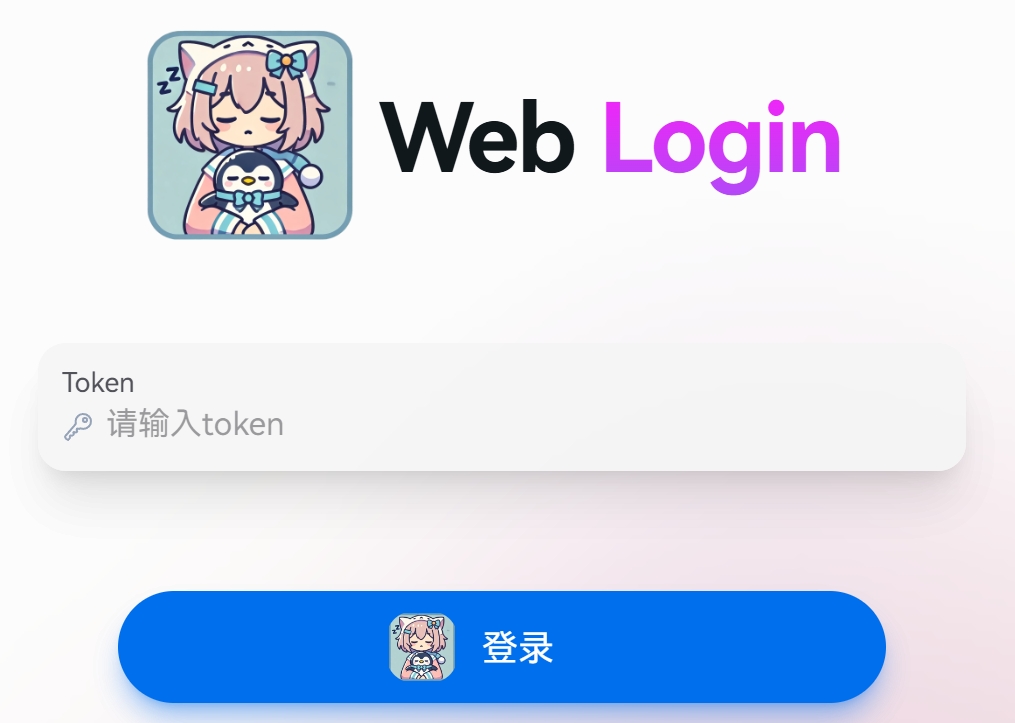
- 登录方式可以尝试快速登录或者选择扫码登录
扫码登录
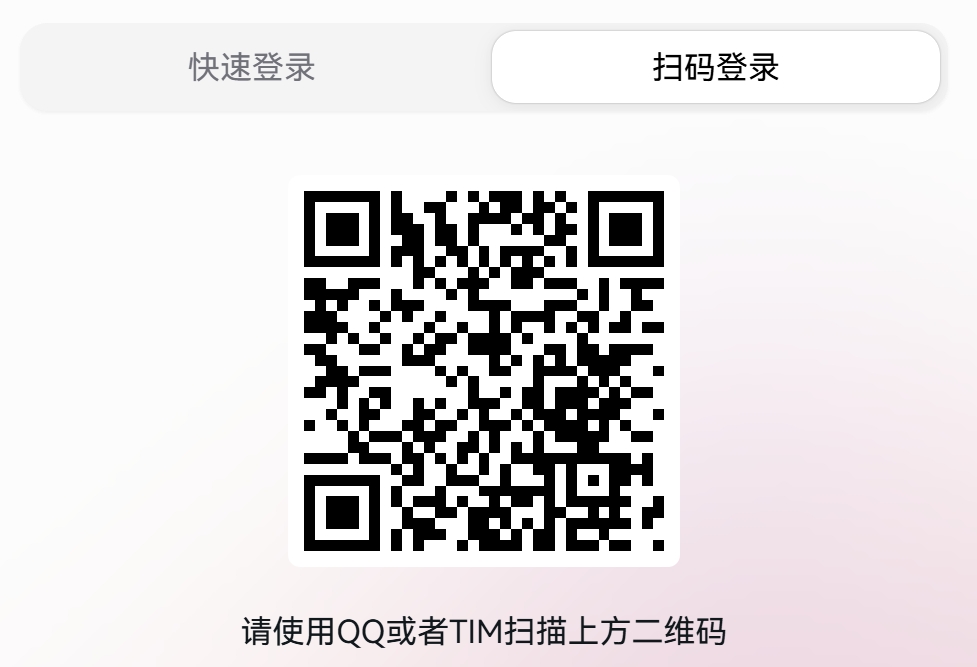 快速登录
快速登录
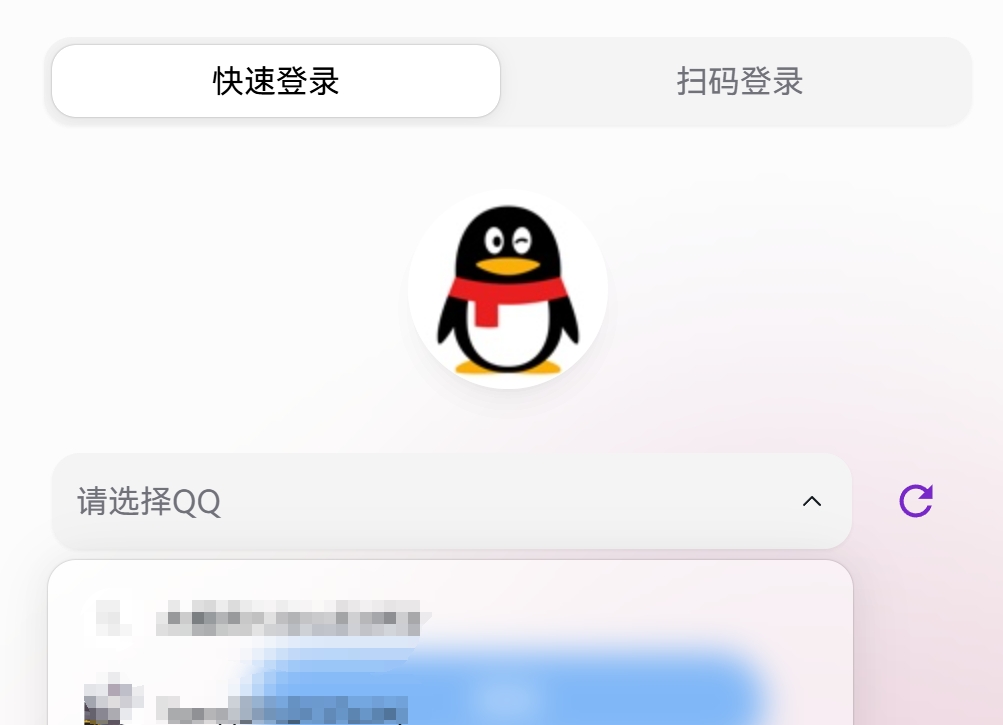
- 登录成功后会跳转到控制台主页
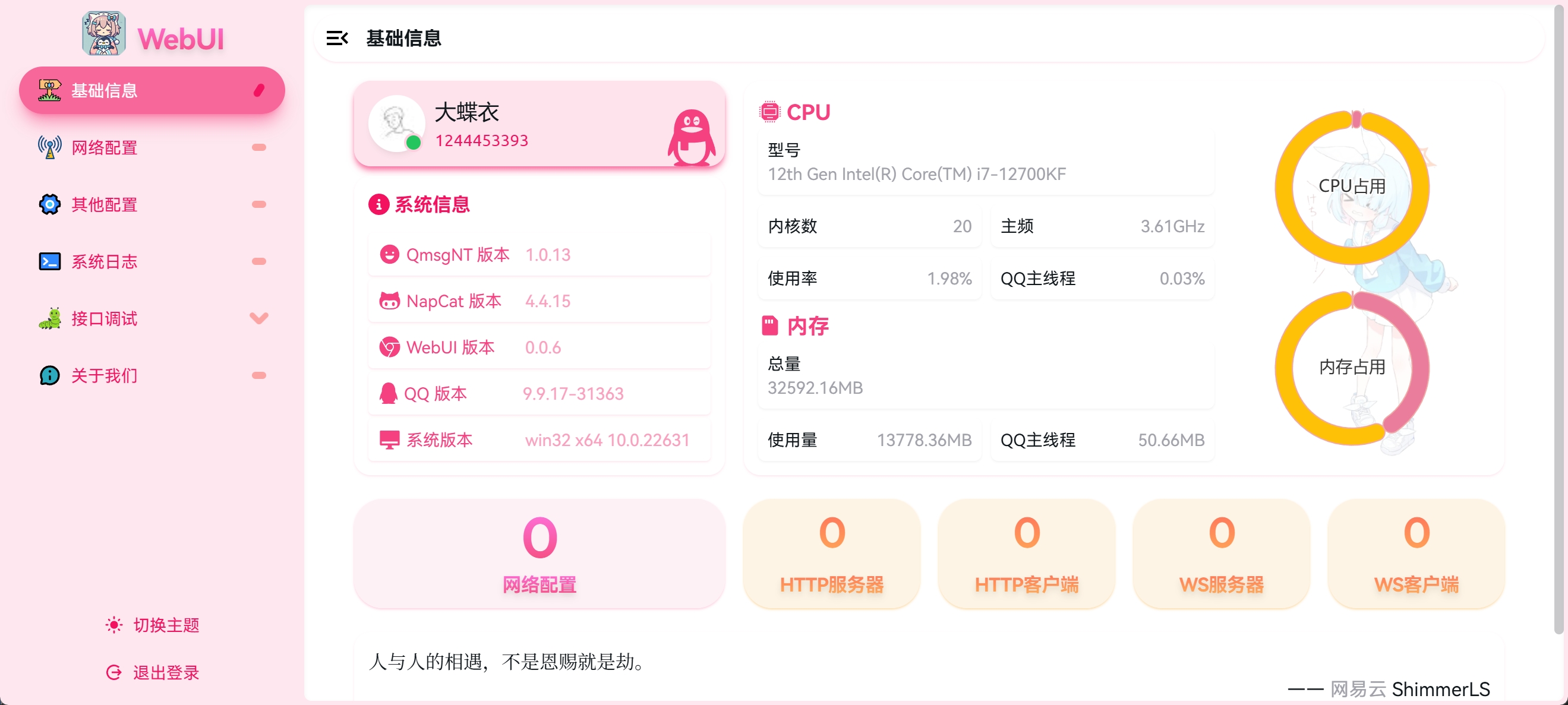
增加Qmsg酱网络配置,左侧选择网络配置,点击新增,选择Qmsg酱
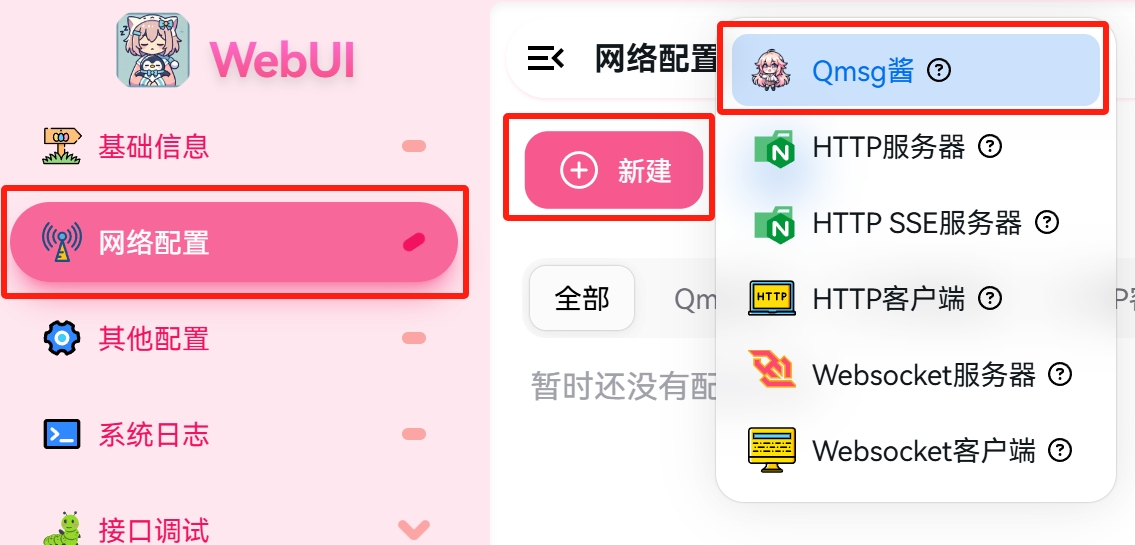
打开启用,填写Qmsg Key,然后点击保存
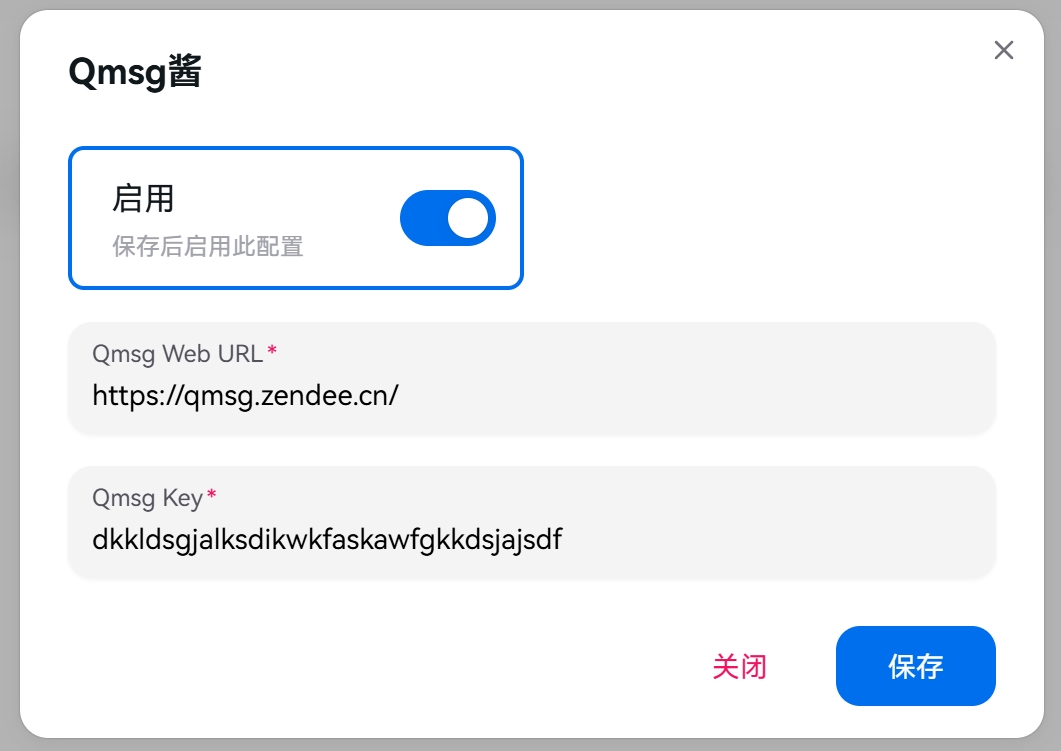
左侧选择系统日志,可以查看Qmsg酱的输出
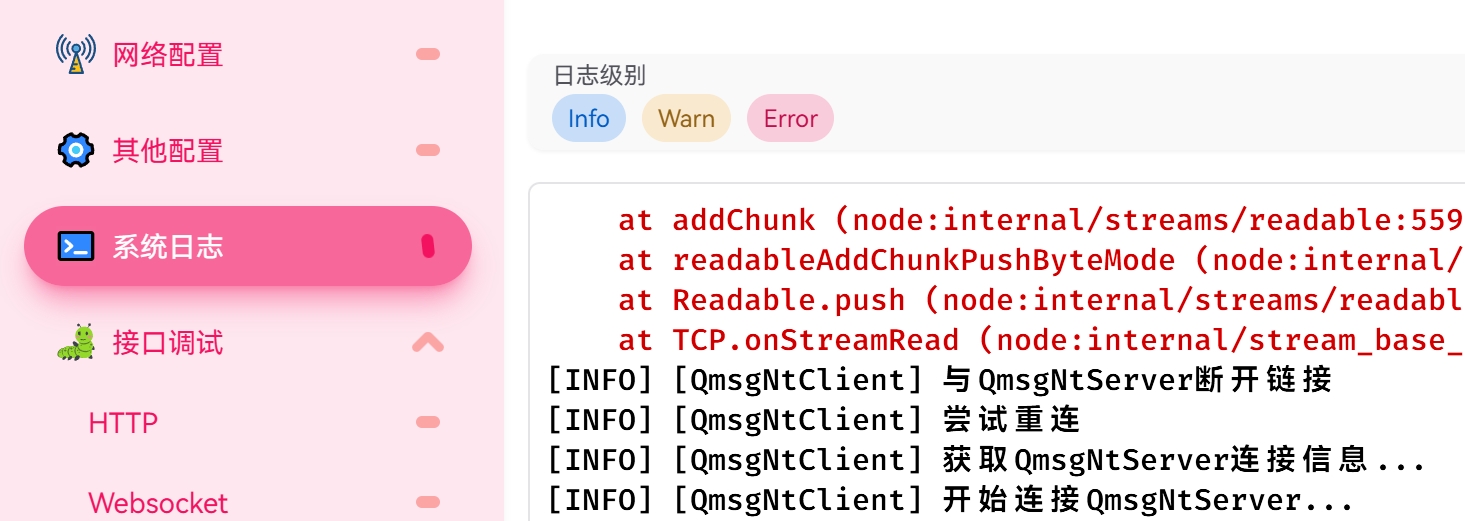
提示
当Qmsg酱管理台机器人昵称后面的“NT”图标变绿后表示已成功上线!
# 注意事项
- 机器人默认拒绝加群和不允许在群内发消息,如果需要在群内发消息,请在机器人设置面板添加群授权后再拉机器人进群。